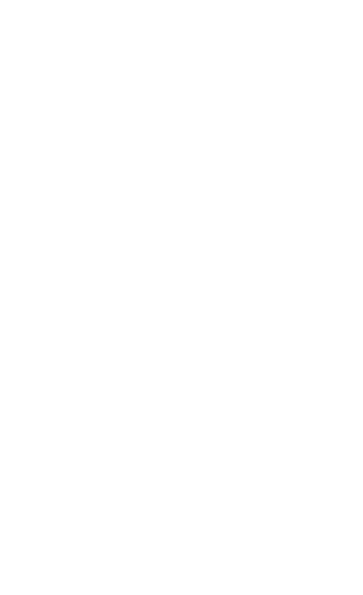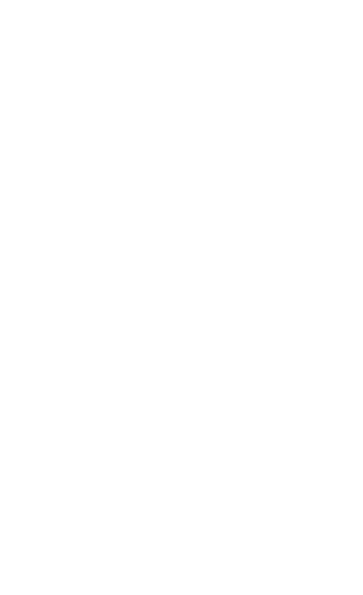
4
Содержание
Знакомство с телефоном ............................................. 6
Внешний вид телефона ................................................... 6
Индикаторы ....................................................................... 8
Сборка телефона и подготовка к работе ................ 10
Установка SIM-карты и аккумулятора .......................... 10
Зарядка аккумулятора ................................................... 11
Установка карты памяти (дополнительно) ................... 12
Основные функции .....................................................13
Включение и выключение телефона ............................ 13
Работа с меню ................................................................ 14
Настраиваемый главный экран .................................... 15
Индивидуальная настройка телефона ........................ 17
Управление SIM-картами...............................................18
Основные функции вызова ........................................... 19
Отправка и просмотр сообщений ................................. 21
Отправка и просмотр сообщений электронной
почты ............................................................................... 22
Ввод текста ..................................................................... 23
Добавление и поиск контактов ...................................... 24
Основные функции камеры........................................... 25
Прослушивание музыки ................................................. 27
Веб-навигация ................................................................ 29
Дополнительные функции ......................................... 31
Дополнительные функции вызова ................................ 31
Дополнительные функции телефонной книги ............. 35
Дополнительные функции сообщений ......................... 36